7 cách đổi tên Wifi trên điện thoại, máy tính đơn giản
7 cách đổi tên Wifi trên điện thoại, máy tính đơn giản
Đổi tên Wifi là cách đơn giản nhưng hiệu quả để bạn chủ động quản lý Wifi của mình, nhất là trong môi trường có nhiều bộ phát Wifi như công ty, cửa hàng. Thông qua tên Wifi bạn cũng có thể “nói lên” được nhiều điều nữa. Nếu bạn đã nhàm chán với cái tên mặc định của nhà mạng thì hãy thử ngay cách đổi tên mà Điện Thoại Vui sẽ chia sẻ bên dưới nhé!
Đổi tên Wifi là gì? Vì sao cần đổi tên Wifi?
Đổi tên Wifi là thao tác thay đổi tên mạng không dây (SSID) do nhà cung cấp mặc định đặt sẵn. Điều này cho phép bạn tự tạo tên Wifi dễ nhớ, giúp dễ dàng quản lý mạng gia đình hoặc công ty. Lợi ích khi tự đổi tên Wifi tại nhà:
- Dễ nhận diện mạng Wifi: Bạn có thể đặt tên phù hợp với cá nhân, gia đình hoặc từng khu vực trong nhà, giúp việc tìm kết nối nhanh chóng hơn.
- Tăng tính bảo mật: Đổi tên Wifi giúp tránh việc bị theo dõi từ những người khác. Đây cũng là cách để bạn đánh lừa những kẻ chuyên dùng ké mạng wifi mà bạn không thích.
- Cá nhân hóa trải nghiệm: Tạo tên Wifi theo sở thích riêng giúp mạng nhà bạn trở nên độc đáo, dễ nhớ.
- Giảm nhầm lẫn: Giúp bạn nhanh chóng nhận diện mạng mạnh nhất gần vị trí sử dụng. Đây là một lợi ích mà bạn có thể nhận thấy nếu trong nhà có nhiều hơn 1 bộ phát. Chẳng hạn như hộ kinh doanh, công ty.
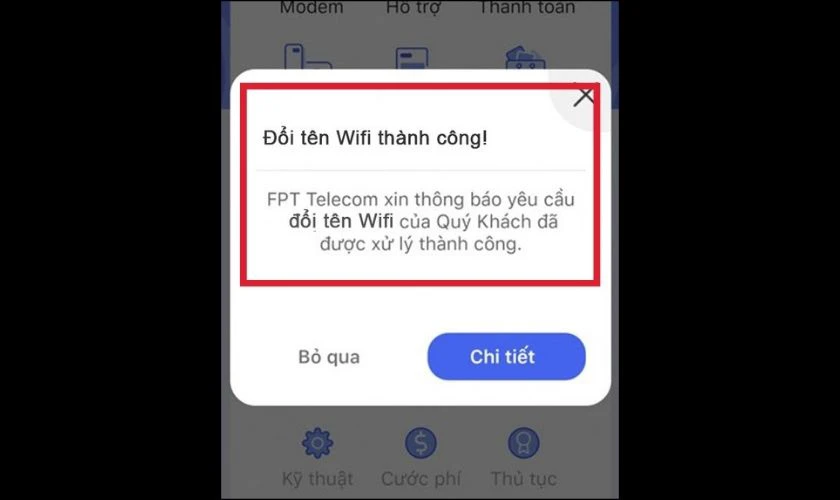
Thay đổi tên Wifi không chỉ mang lại sự thuận tiện trong việc quản lý mà còn giúp tăng cường tính bảo mật cho mạng nhà bạn. Vì thế, nếu wifi của bạn vẫn đang là cái tên mặc định sẵn thì hãy nhanh chóng đổi ngay sang một cái tên mới nhé. Cách thực hiện sẽ được hướng dẫn bên dưới.
Cách đổi tên Wifi bằng máy tính
Với máy tính để bàn, laptop, bạn có thể thực hiện việc đổi wifi đơn giản theo các bước hướng dẫn dưới đây:
Bước 1: Bạn kiểm tra các thông tin được in trên modem wifi, các thông tin quan trọng cần nắm là:
- Địa chỉ IP.
- Tên đăng nhập (Username).
- Mật khẩu (Password) của Modem WiFi đang sử dụng.
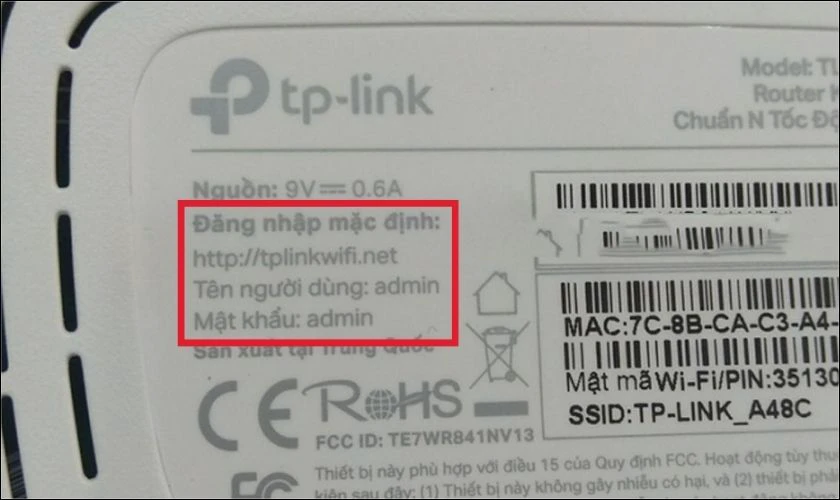
Bước 2: Mở trình duyệt web trên máy tính hoặc laptop, nhập địa chỉ IP của Modem WiFi vào thanh tìm kiếm. Khi trang đăng nhập xuất hiện, bạn sẽ nhập Username và Password.
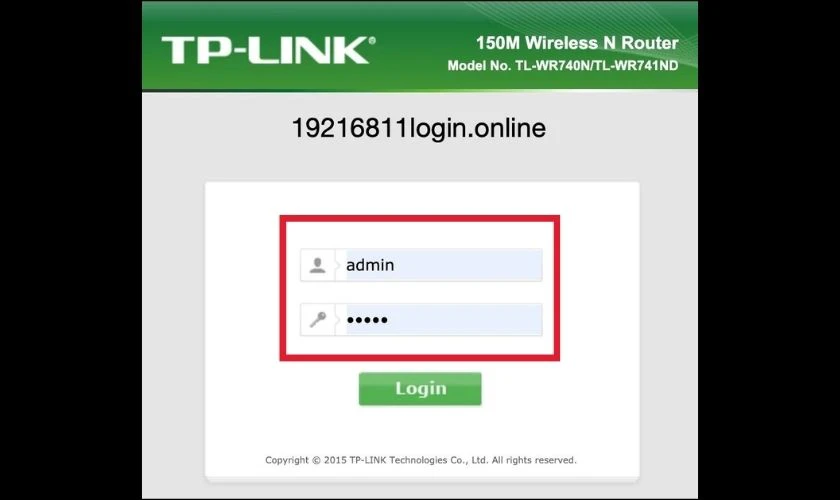
Lưu ý:
- Phần lớn các modem WiFi, sử dụng thông tin đăng nhập mặc định là admin.
- Hãy kiểm tra kỹ thông tin in trên modem trước khi nhập. Nếu nhập sai wifi của bạn có thể bị tạm khóa.
Bước 3: Sau khi đăng nhập, điều hướng đến mục Wireless trên menu chính. Chọn Wireless Setting, tìm tùy chọn để thay đổi Wireless Network Name (SSID).
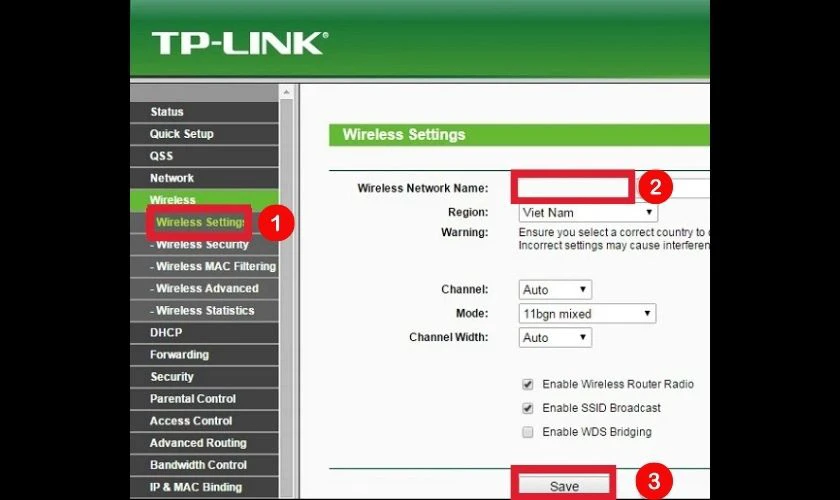
Bước 4: Tại mục này, bạn chỉ cần nhập tên WiFi mới vào ô SSID hoặc Network Name. Sau đó, nhấn nút Save để lưu thay đổi.
Bước 5: Quay trở lại mục System Tools trong menu, chọn Reboot để khởi động lại modem.
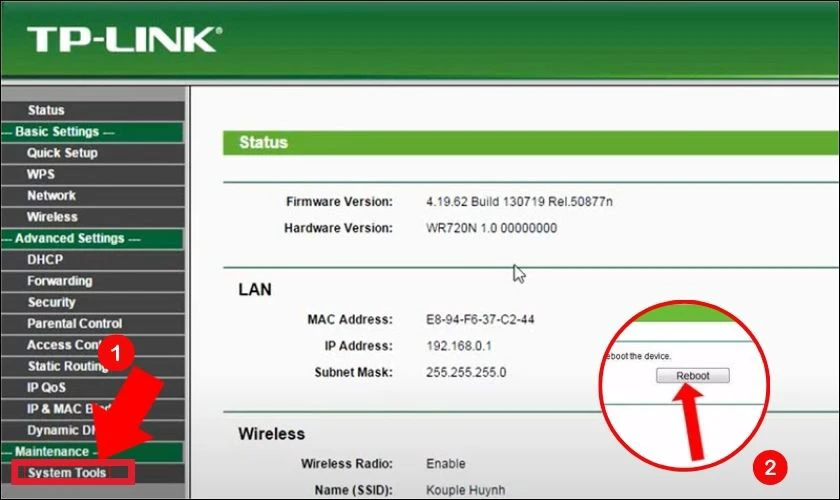
Sau khi khởi động lại, tất cả thiết bị kết nối trước đó sẽ phải kết nối lại với WiFi. Bạn chỉ cần bấm vào tên Wifi mới và đăng nhập như bình thường.
Cách đổi tên Wifi bằng điện thoại
Với điện thoại, cách đổi tên Wifi cũng không có nhiều thay đổi, bạn có thể thử áp dụng theo các cách bên dưới.
Cách đổi tên Wifi bằng điện thoại tất cả các mạng
Trước tiên, bạn cần truy cập vào địa chỉ IP của modem Wifi trên trình duyệt điện thoại. Dưới đây là các bước cụ thể cho các nhà mạng phổ biến như Viettel, VNPT, FPT, TP-Link.
Bước 1: Mở trình duyệt Chrome (Android) hoặc Safari (iPhone), tiến hành nhập địa chỉ IP modem của nhà cung cấp dịch vụ. Một số modem đang được sử dụng rộng rãi:
- 192.168.1.1 cho Viettel, VNPT, FPT.
- 192.168.0.1 cho TP-Link.
Bước 2: Nhập thông tin tài khoản để đăng nhập vào modem, thông thường Username và Password mặc định là admin.
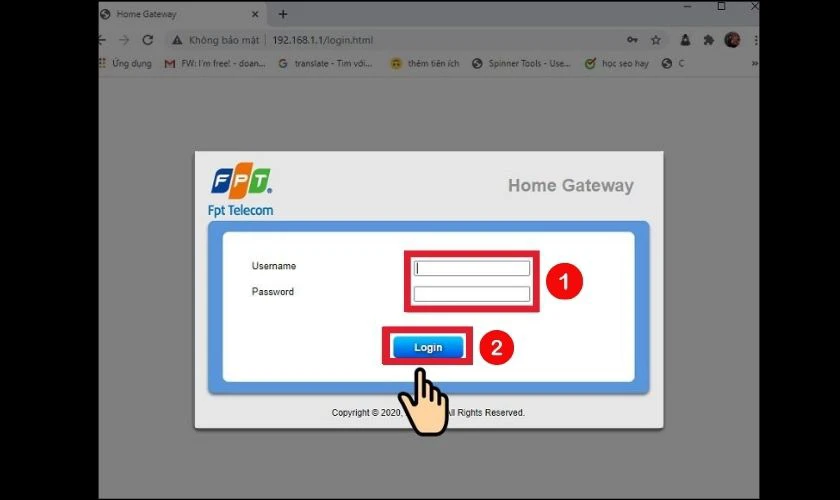
Lưu ý: Nếu đã thay đổi mật khẩu trước đó, bạn cần sử dụng thông tin mới. Nếu quên, hãy reset lại modem.
Bước 3: Sau khi đăng nhập, vào phần Wireless rồi chọn Wireless Setup.
Bước 4: Bấm SSID, một khung cửa sổ mới hiện ra, bạn chọn SSID Name, nhập tên Wifi muốn đổi rồi bấm Apply.
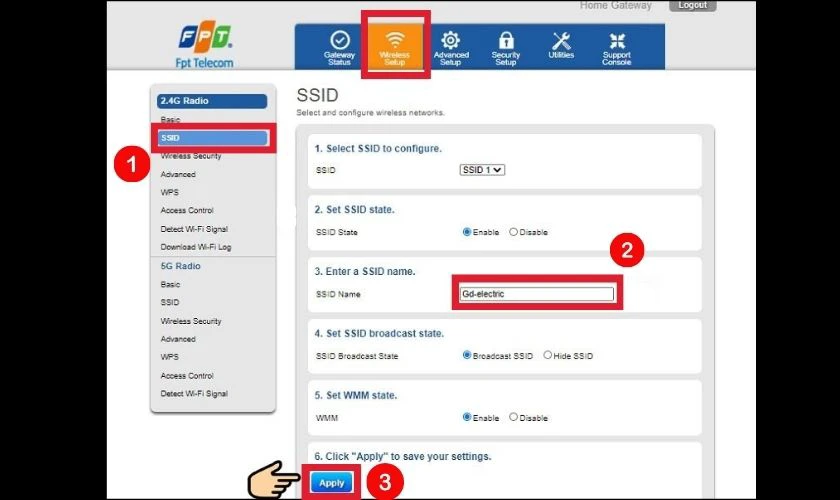
Bước 5: Kết nối lại Wifi bằng cách vào Cài đặt trên điện thoại, chọn mạng Wifi vừa đổi tên, tiến hành nhập mật khẩu để hoàn tất quá trình.
Việc đổi tên mạng trên điện thoại thật vô cùng đơn giản, chỉ cần vài bước là bạn đã có thể quản lý tên mạng theo ý thích của mình.
Cách đổi tên Wifi bằng điện thoại đối với mạng Wifi FPT
Nếu bạn sử dụng dịch vụ của nhà mạng FPT, việc đổi tên cũng có thể thực hiện dễ dàng ngay trên điện thoại thông qua ứng dụng Hi FPT.
Bước 1: Tải ứng dụng Hi FPT từ cửa hàng ứng dụng trên điện thoại.
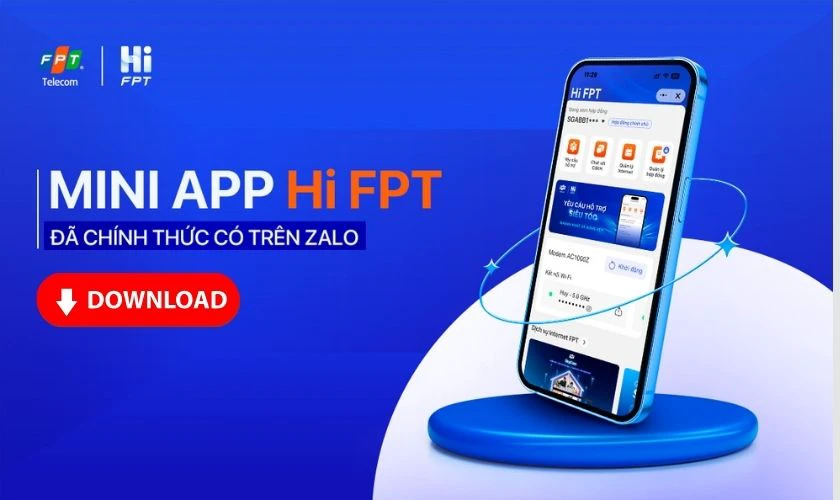
Bước 2: Mở ứng dụng, đăng nhập bằng số điện thoại đã đăng ký với nhà mạng FPT. Nhập mã OTP được gửi đến điện thoại để xác nhận thông tin.
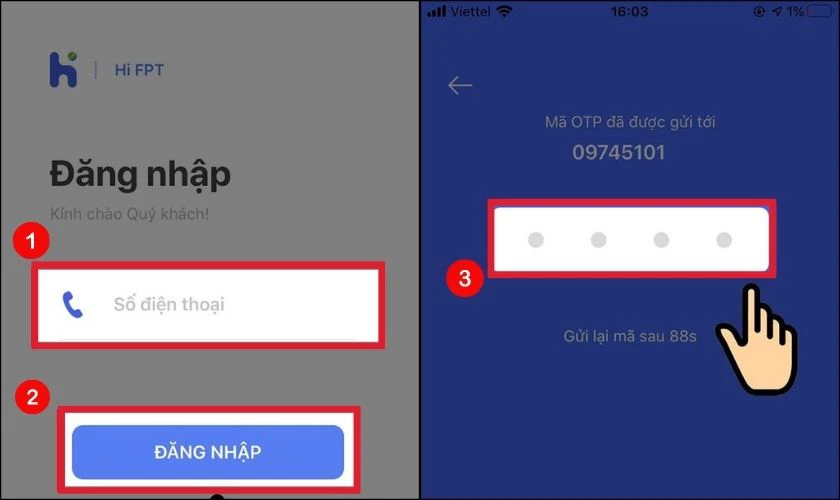
Bước 3: Trong giao diện chính, kéo xuống mục Wifi và nhấn vào biểu tượng Wifi. Sau đó, chọn tiếp mục Đổi tên.
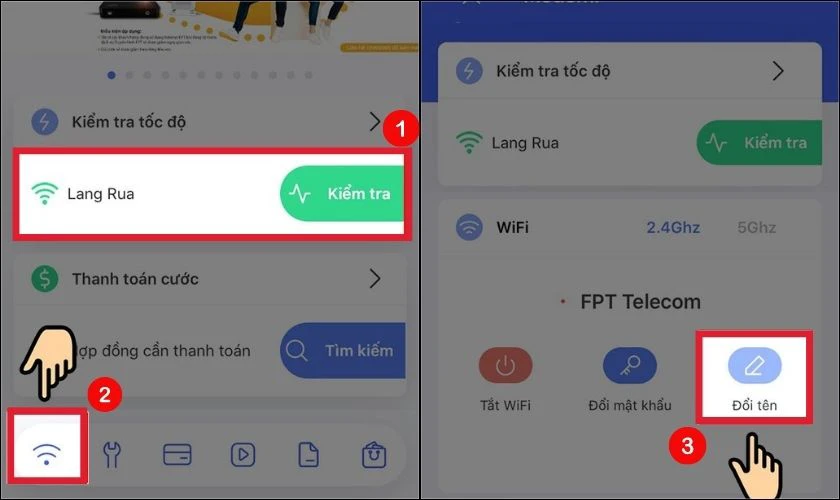
Bước 4: Nhập tên Wifi mới và nhấn Lưu. Sau đó, xác nhận bằng mã OTP một lần nữa. Khi thông báo hiển thị, quá trình đổi tên đã hoàn tất.
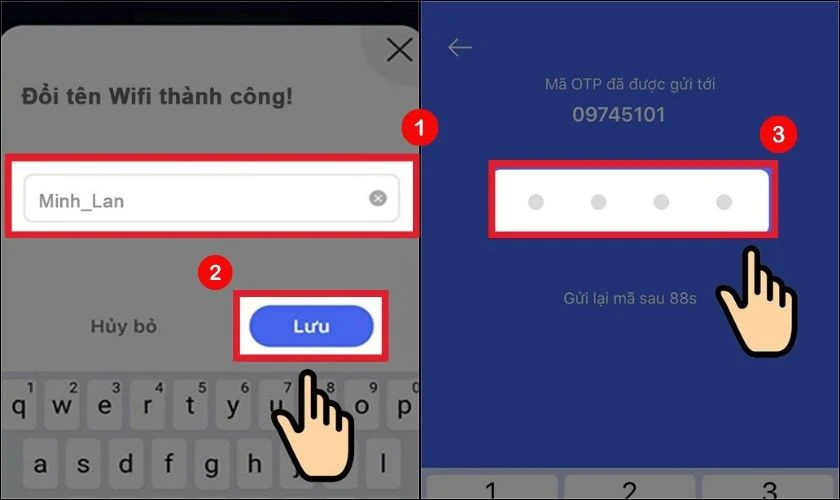
Việc sử dụng ứng dụng Hi FPT không chỉ giúp đổi tên Wifi dễ dàng mà còn hỗ trợ nhiều tính năng quản lý mạng khác, mang lại sự tiện lợi tối đa cho người dùng.
Cụ thể cách đổi tên Wifi một số nhà mạng
Đổi tên và mật khẩu Wifi đúng cách, giúp tăng cường bảo mật, quản lý mạng dễ dàng hơn. Dưới đây là hướng dẫn chi tiết cách thực hiện trên một số nhà mạng phổ biến như FPT, VNPT, Tenda,..
Cách đổi tên Wifi dành cho mạng FPT
Để đổi tên Wifi của mạng FPT, bạn có thể thực hiện dễ dàng ngay trên máy tính thông qua giao diện quản trị web:
Bước 1: Lật modem Wifi lên để xem thông tin đăng nhập. Sau đó, truy cập vào một trình duyệt bất kỳ bằng IP mặc định của FPT là 192.168.1.1. Sau đó, đăng nhập vào bằng thông tin của modem.
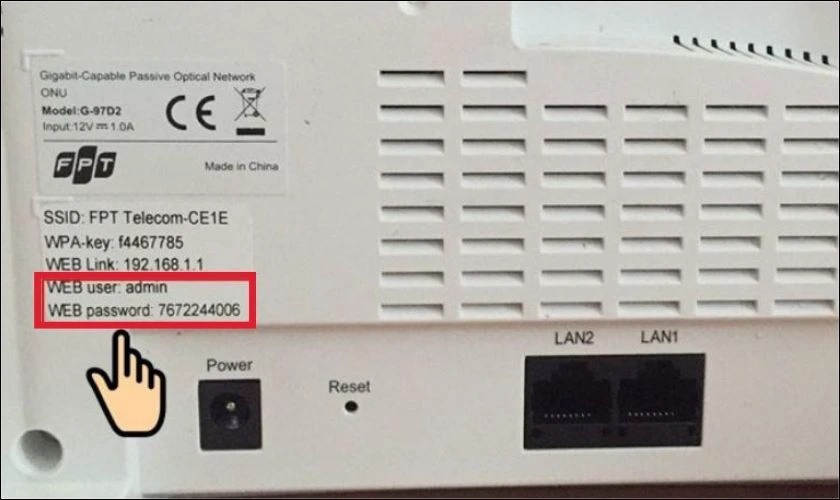
Bước 2: Sau khi đăng nhập, chọn mục Mạng, tiếp tục chọn SSID từ thanh menu bên trái. Kéo đến mục SSID Name, nhập tên mới mà bạn muốn đổi. Sau đó nhấn Apply để hoàn tất quá trình thực hiện.
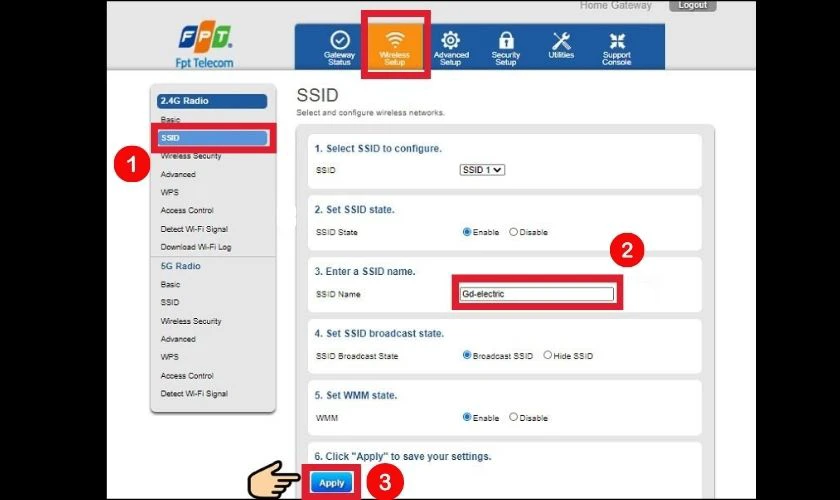
Việc đổi tên Wifi mạng FPT trên máy tính chỉ cần vài bước đơn giản, giúp bạn quản lý mạng theo cách dễ dàng và an toàn hơn.
Cách đổi tên và mật khẩu Wifi VNPT
Đối với mạng VNPT, bạn có thể thay đổi tên, mật khẩu Wifi qua giao diện quản trị trên trình duyệt web.
Bước 1: Truy cập địa chỉ 192.168.1.1 trên trình duyệt. Tiến hành đăng nhập với tài khoản Username và Password được cung cấp trên modem của Wifi.
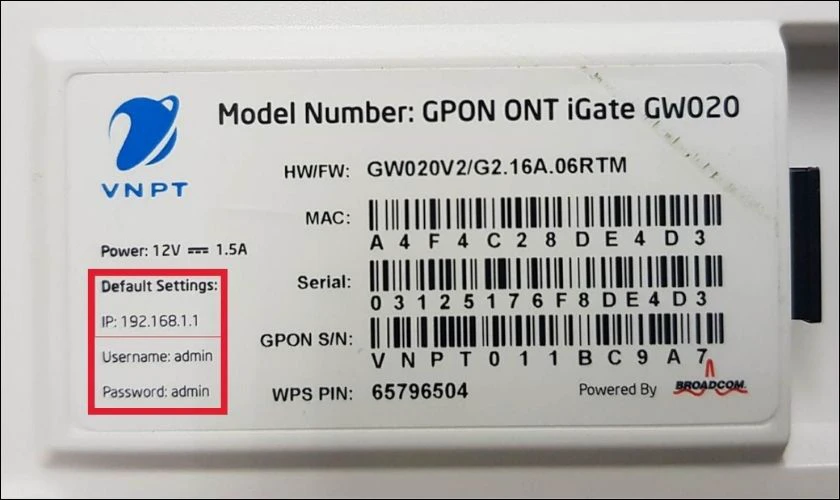
Bước 2: Trong giao diện chính, chọn mục Network Settings, chọn Wireless và Basic. Tại mục SSID, bạn có thể nhập tên Wifi mới.
Bước 3: Để thay đổi mật khẩu, truy cập vào Network Settings, chọn Wireless và Security.
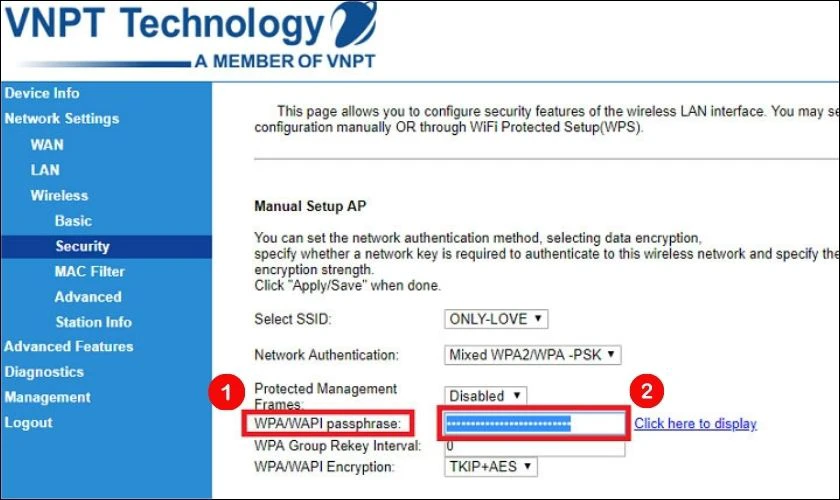
Tại mục WPA/WAPI passphrase, nhập mật khẩu mới và nhấn Apply/Save để hoàn tất quá trình.
Cách đổi tên và mật khẩu Wifi Modem Tenda
Modem Tenda cũng cho phép bạn dễ dàng đổi tên, mật khẩu Wifi thông qua giao diện quản trị web. Cách thực hiện về cơ bản cũng tương tự như các nhà mạng trên.
Bước 1: Truy cập địa chỉ IP của modem Tenda: 192.168.0.1 trên trình duyệt web. Đăng nhập bằng thông tin mặc định là admin/admin.
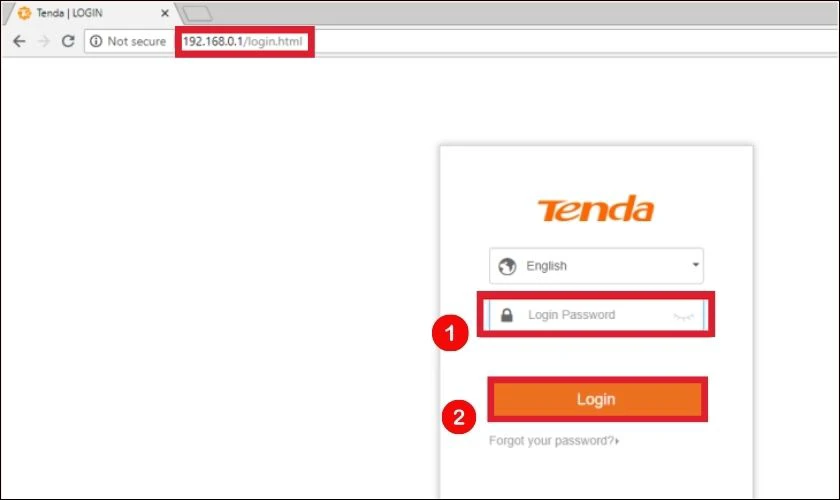
Bước 2: Truy cập vào tab Wireless, sau đó vào mục Wireless Security, nhập mật khẩu mới tại phần Security Key và xác nhận thay đổi bằng cách nhấn OK.
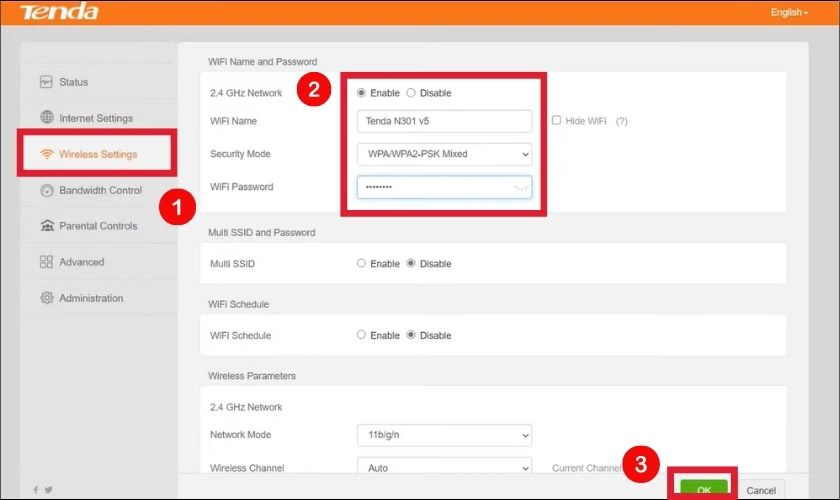
Việc thay đổi tên và mật khẩu Wifi trên modem Tenda không chỉ tăng cường bảo mật mà còn giúp quản lý mạng hiệu quả hơn. Tuy nhiên, sau mỗi lần đổi tên, bạn nên thay đổi mật khẩu để tránh bị người khác đánh cắp dữ liệu mạng của mình nhé.
Cách đổi tên và mật khẩu Modem TP-Link
Modem TP-Link là một trong những thiết bị phổ biến nhất, được rất nhiều người dùng tin tưởng và lựa chọn. Để thay đổi tên, mật khẩu cho mạng Wifi này bạn thực hiện theo các hướng dẫn bên dưới:
Bước 1: Truy cập địa chỉ quản trị modem TP-Link qua địa chỉ 192.168.1.1. Đăng nhập bằng thông tin mặc định là admin để vào trang quản trị.
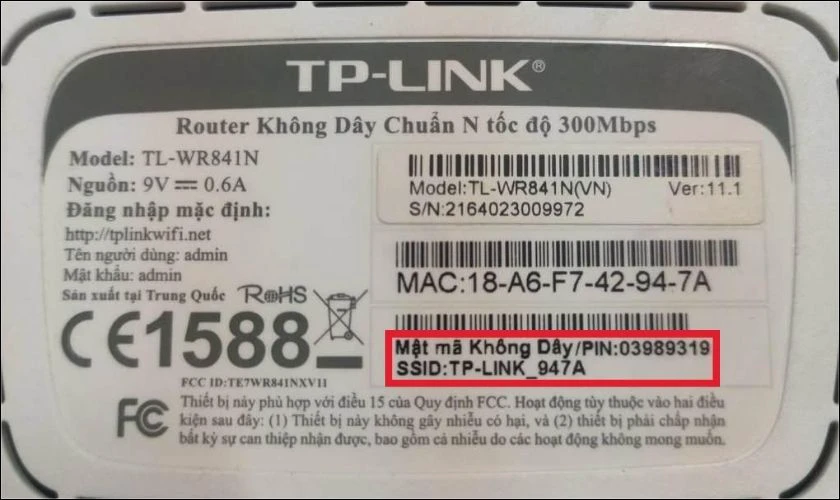
Bước 2: Truy cập vào phần Wireless, chọn Wireless Security. Sau đó, nhập mật khẩu mới vào ô Wireless Password và lưu lại để hoàn tất.
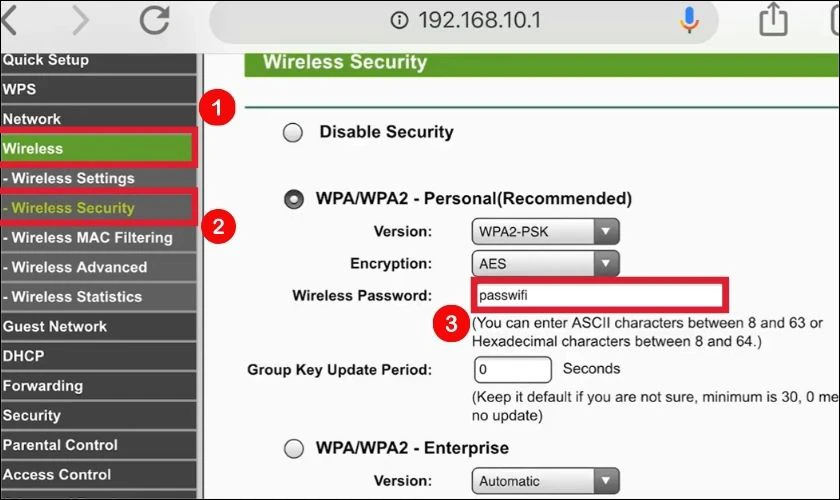
Việc đổi tên, mật khẩu Wifi TP-Link giúp người dùng bảo vệ mạng của mình khỏi việc sử dụng trái phép từ bên ngoài. Ngoài ra, bạn cũng có thể áp dụng cách này để thường xuyên làm mới Wifi, tránh bị hack tài khoản.
Cách thay đổi tên và mật khẩu Wifi Viettel
Đối với mạng Viettel, đổi tên, mật khẩu Wifi có thể thực hiện nhanh chóng qua vài bước đơn giản trên trình duyệt web. Các bước chi tiết như bên dưới:
Bước 1: Truy cập địa chỉ 192.168.1.100:8080 trên trình duyệt web và đăng nhập bằng Username và Password mặc định được ghi trên modem wifi.

Bước 2: Sau khi đăng nhập thành công, vào phần Basic Settings, tiếp tục chọn Wireless Lan và SSID Setting rồi chọn Modify. Tại giao diện này, người dùng có thể thay đổi tên mạng và mật khẩu WiFi Viettel.
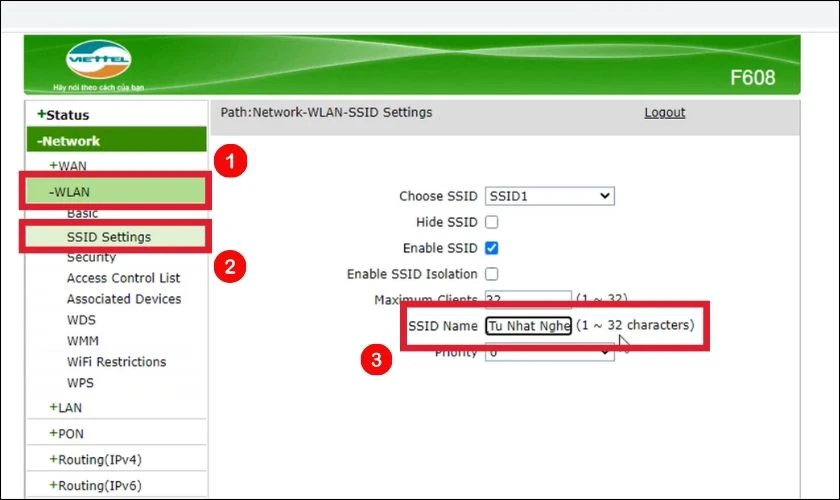
Bước 4: Chọn Apply Config, sau đó nhấn OK để khởi động lại thiết bị phát WiFi.
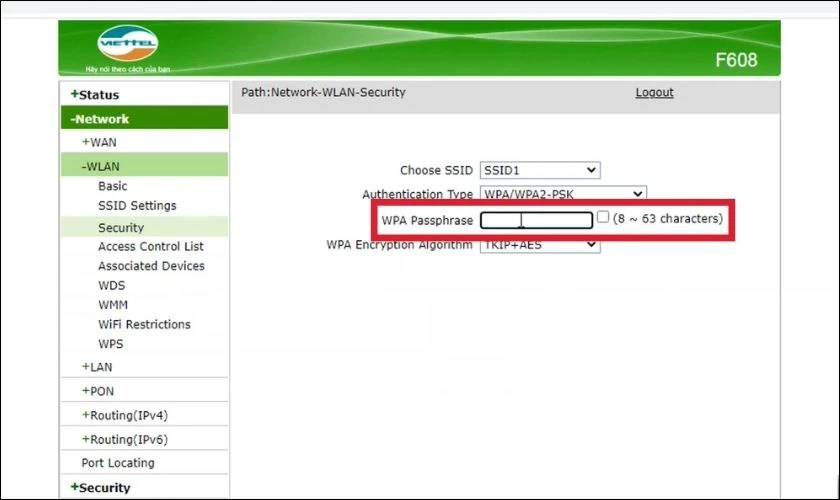
Đổi tên và mật khẩu Wifi Viettel sẽ giúp bạn ngăn chặn các truy cập trái phép và tăng tốc độ mạng của mình. Hãy thử ngay để thay đổi tên cho Wifi Viettel của mình nhé.
Lưu ý khi đổi tên Wifi mà bạn cần biết
Trước khi thực hiện việc đổi tên Wifi, có một số điều quan trọng bạn cần ghi nhớ để đảm bảo quá trình diễn ra suôn sẻ và an toàn:
- Chọn tên Wifi dễ nhớ: Đặt tên dễ nhận diện. Lưu ý, không nên chọn tên Wifi có chứa thông tin cá nhân, để tránh rủi ro bảo mật.
- Tránh sử dụng tên mặc định: Nên thay đổi tên mặc định để tăng cường bảo mật, hạn chế kẻ gian dễ dàng nhận biết thiết bị.
- Sử dụng ký tự đặc biệt: Nếu có thể, hãy thêm ký tự đặc biệt vào tên Wifi để tăng độ độc đáo. Lưu ý, một số nhà mạng sẽ không cho phép người dùng đặt tên có chứa ký tự đặc biệt. Do đó, bạn nên tìm hiểu trước khi đặt để tránh mất thời gian nhé.
- Kiểm tra thiết bị kết nối: Sau khi đổi tên, hãy kiểm tra lại các thiết bị đã kết nối. Đảm bảo chúng có thể truy cập mạng Wifi mới. Sau khi đổi, mạng có thể bị mất, bạn nên khởi động lại và đợi 1 - 2 phút rồi đăng nhập lại nhé.
- Đổi mật khẩu đồng thời: Nếu có thể, hãy cân nhắc đổi mật khẩu cùng lúc với việc đổi tên Wifi. Điều này sẽ làm tăng tính bảo mật cho tài khoản của bạn. Tránh tình trạng bị hack Wifi.
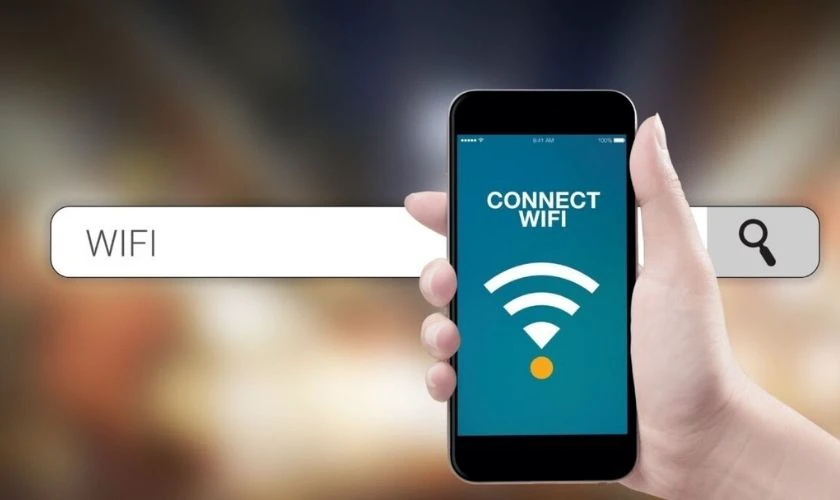
Lưu ý những điều này sẽ giúp bạn tăng cường an toàn cho mạng Wifi gia đình. Đảm bảo trải nghiệm sử dụng Internet tốt hơn. Hãy lưu và thực hiện khi bạn bạn có nhu cầu thay đổi tên cho modem nhà mình nhé.
Kết luận
Trên đây là những cách đổi tên wifi nhanh chóng, hiệu quả, đơn giản nhất mà Điện Thoại Vui muốn chia sẻ đến bạn. Hy vọng những hướng dẫn này sẽ giúp bạn thực hiện việc thay đổi tên Wifi thành công. Theo dõi website của chúng tôi để cập nhật thêm nhiều tin tức, thủ thuật công nghệ hữu ích khác nhé!
Bạn đang đọc bài viết 7 cách đổi tên Wifi trên điện thoại, máy tính đơn giản tại chuyên mục Thủ thuật thiết bị trên website Điện Thoại Vui.

Tôi là Trần My Ly, một người có niềm đam mê mãnh liệt với công nghệ và 7 năm kinh nghiệm trong lĩnh vực viết lách. Công nghệ không chỉ là sở thích mà còn là nguồn cảm hứng vô tận, thúc đẩy tôi khám phá và chia sẻ những kiến thức, xu hướng mới nhất. Tôi hi vọng rằng qua những bài viết của mình sẽ truyền cho bạn những góc nhìn sâu sắc về thế giới công nghệ đa dạng và phong phú. Cùng tôi khám phá những điều thú vị qua từng con chữ nhé!

